De Apple Watch ontgrendelen
Je Apple Watch ontgrendelen met je iPhone
Je kunt je Apple Watch ontgrendelen als je je iPhone ontgrendelt.
Open de Instellingen-app
 op je Apple Watch.
op je Apple Watch.Tik op 'Toegangscode' en schakel 'Ontgrendel met iPhone' in.
Je kunt ook de Apple Watch-app op je iPhone openen, op 'Mijn Watch' > 'Toegangscode' tikken en 'Ontgrendel met iPhone' inschakelen.
Om je Apple Watch te ontgrendelen, moet je iPhone zich binnen het normale Bluetooth-bereik van de Apple Watch bevinden (ongeveer 10 meter).
Tip: De toegangscode van je Apple Watch mag anders zijn dan de toegangscode van je iPhone. Het is zelfs beter om verschillende toegangscodes te gebruiken.
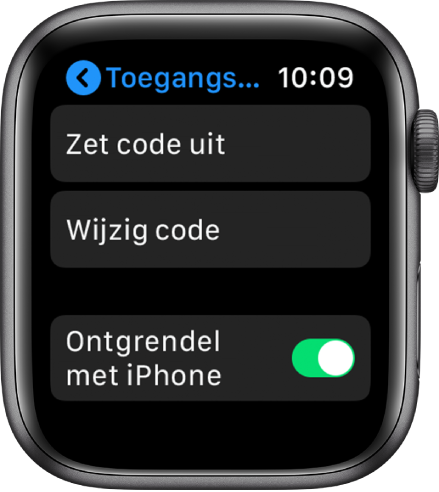
Je toegangscode wijzigen
Je kunt de toegangscode wijzigen die je hebt ingesteld toen je je Apple Watch voor het eerst configureerde. Voer daarvoor de volgende stappen uit:
Open de Instellingen-app
 op je Apple Watch.
op je Apple Watch.Tik op 'Toegangscode' > 'Wijzig toegangscode' en volg de aanwijzingen op het scherm.
Je kunt ook de Apple Watch-app op je iPhone openen, op 'Mijn Watch' tikken, op 'Toegangscode' > 'Wijzig toegangscode' tikken en de aanwijzingen op het scherm volgen.
Tip: Om een toegangscode te gebruiken die langer is dan vier cijfers, open je de Apple Watch-app op je iPhone, tik je op 'Mijn Watch' > 'Toegangscode' en schakel je 'Eenvoudige code' uit.
De toegangscode uitschakelen
Open de Instellingen-app
 op je Apple Watch.
op je Apple Watch.Tik op 'Toegangscode' en tik vervolgens op 'Zet code uit'.
Je kunt ook de Apple Watch-app op je iPhone openen, op 'Mijn Watch' > 'Toegangscode' tikken en op 'Zet code uit' tikken.
Opmerking: Als je je toegangscode uitschakelt, kun je Apple Pay niet gebruiken op je Apple Watch.
Automatisch vergrendelen
Als je draagdetectie inschakelt, wordt je Apple Watch automatisch vergrendeld wanneer je het horloge niet draagt.
Open de Apple Watch-app op je iPhone.
Tik op 'Mijn Watch' > 'Toegangscode' en schakel draagdetectie in.
Als je draagdetectie uitschakelt, kun je Apple Pay niet gebruiken op een Apple Watch van de eerste generatie. Er wordt dan ook niet automatisch een SOS-noodmelding verstuurd als je de Apple Watch Series 4 draagt en een flinke val maakt.
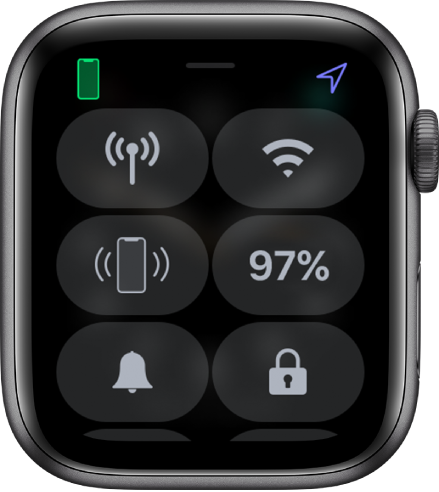
Handmatig vergrendelen
Houd je vinger op de onderkant van het scherm, veeg omhoog om het bedieningspaneel te openen en tik op ![]() .
.
Opmerking: Om je Apple Watch handmatig te vergrendelen, moet draagdetectie zijn uitgeschakeld. (Open de Apple Watch-app op je iPhone, tik op 'Mijn Watch' > 'Toegangscode' en schakel draagdetectie uit.)
De volgende keer dat je je Apple Watch wilt gebruiken, moet je je toegangscode invoeren.
Je kunt ook het scherm vergrendelen om tijdens een work-out onbedoelde tikken te voorkomen. Veeg tijdens het gebruik van de Work-out-app ![]() op je Apple Watch naar rechts en tik op 'Vergrendel'. Als je een zwemwork-out start, wordt het scherm van de Apple Watch Series 2 en nieuwere modellen automatisch vergrendeld met het waterslot.
op je Apple Watch naar rechts en tik op 'Vergrendel'. Als je een zwemwork-out start, wordt het scherm van de Apple Watch Series 2 en nieuwere modellen automatisch vergrendeld met het waterslot.
Je bent je wachtwoord vergeten
Als je je wachtwoord bent vergeten, moet je je Apple Watch wissen. Je kunt dat op de volgende manieren doen:
Koppel je Apple Watch los van je iPhone om de instellingen en toegangscode van je Apple Watch te wissen en koppel de apparaten vervolgens opnieuw.
Stel je Apple Watch opnieuw in en koppel het horloge opnieuw met je iPhone.
Zie Je bent de toegangscode van je Apple Watch vergeten voor meer informatie.
De Apple Watch wissen na tien ontgrendelpogingen
Om te voorkomen dat je gegevens na verlies of diefstal van je Apple Watch in verkeerde handen komen, kun je instellen dat de gegevens van je Apple Watch worden gewist nadat er tien keer een onjuiste toegangscode is ingevoerd.
Open de Apple Watch-app op je iPhone.
Tik op 'Mijn Watch' > 'Toegangscode' en schakel 'Wis gegevens' in.
Als je een Mac met macOS Sierra of een nieuwere versie hebt, kun je je computer ontgrendelen met je Apple Watch.